Google Earth, tüm Google uygulamalarının en havalı olabilir. Google Maps ’ın daha genç, daha teknoloji meraklısı kardeşi gibi. Başka hangi ücretsiz, açık kaynak programı size paylaşımlı gezegenimizi keşfetme, evinizden dünyanın diğer tarafındaki bir şehre ve hatta uzaya yakınlaştırma olanağı sağlar - hepsi sadece birkaç tıklama veya dokunuşla?
Bu makalede, Google Earth’te mesafeleri, alanları ve yükseklikleri nasıl ölçeceğinizi göstereceğiz. İlk adım, kullanılacak bir Google Earth sürümü seçmektir. Üç ana versiyon var.
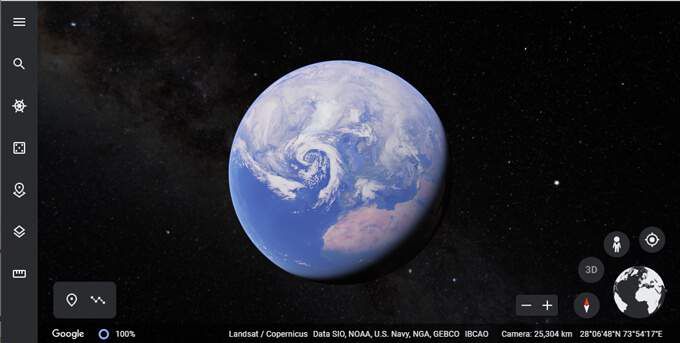
Başlamanın en hızlı yolu, desteklenen bir web tarayıcısından earth.google.com adresini ziyaret ederek web üzerinden Google Earth’e erişmektir. Şu anda desteklenen tarayıcılar arasında Chrome, Firefox, Edge ve Opera bulunmaktadır.
Mobil cihaz kullanıcıları Google Earth uygulamasını Apple’ın App Store veya Google Play mağazasından indirebilir.
Ve daha fazla özelliğe erişmek isteyenleriniz Google Earth Pro'yu indirebilir. Adındaki "Pro" kelimesine rağmen, bu masaüstü uygulaması ücretsizdir ve PC, Mac ve Linux için kullanılabilir. Google Earth Pro, geçmiş görüntüleri ve GIS verilerini içe ve dışa aktarma yeteneğini içerir - web ve mobil uygulamalarda bulunmayan özellikler.
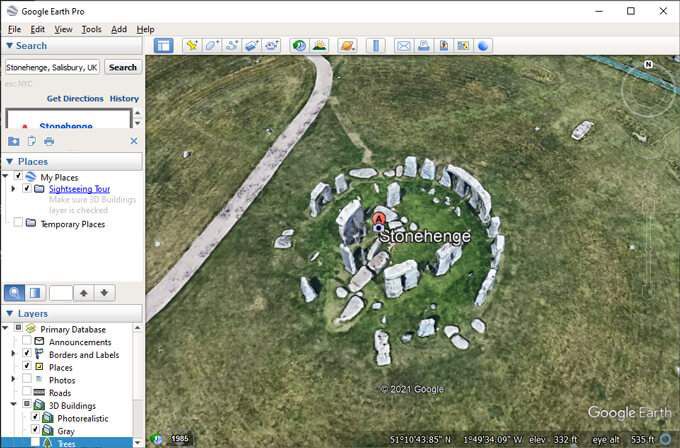
Google Earth ile Mesafeler Nasıl Ölçülür
Google Earth’te mesafelerin nasıl ölçüleceğine başlamadan önce, öncelikle doğruluk hakkında bir uyarı. Bu konu üzerine ciltler yazılmıştır ve sonuç şu ki, Google Earth'teki konumsal doğruluk özellikle uzun mesafelerde mükemmel değildir. Yine de çoğu amatör kullanıcı ve kullanıcı için yeterince iyi olacaktır.

Google Earth’te iki nokta arasındaki mesafeyi ölçmenin kolay olduğunu göreceksiniz.
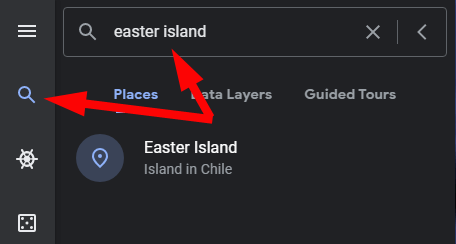
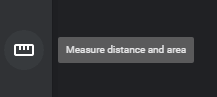
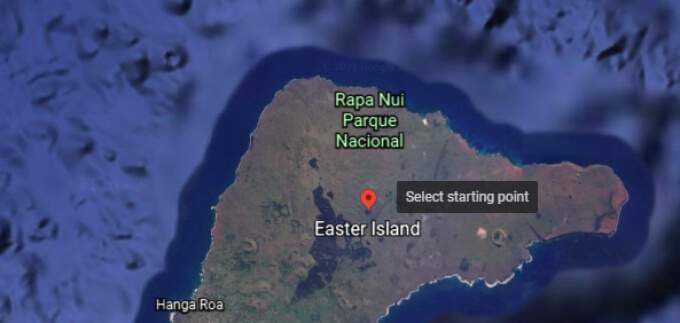
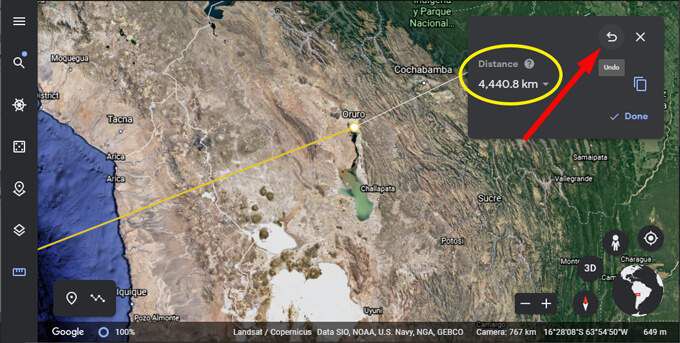
Belirlediğiniz son noktayı kaldırmak istiyorsanız Geri Al'ı seçin. Ayrıca önceden ayarladığınız noktaları tıklayıp sürükleyebilirsiniz.
Google Earth’te Uzaklık Birimleri
Google Earth, ölçtüğünüz mesafe için en mantıklı olan ölçü birimini otomatik olarak seçecektir. Alternatif olarak, birkaç ölçü birimi arasında geçiş yapabilirsiniz.
Mesafenin yanındaki açılır oku seçin ve ölçü biriminizi seçin. Seçenekler santimetre, metre ve kilometre gibi metrik birimlerden inç, fit, yarda ve mil gibi İngiliz ölçü birimlerine kadar değişir. Ayrıca deniz mili veya hatta Smoots tercih edebilirsiniz.
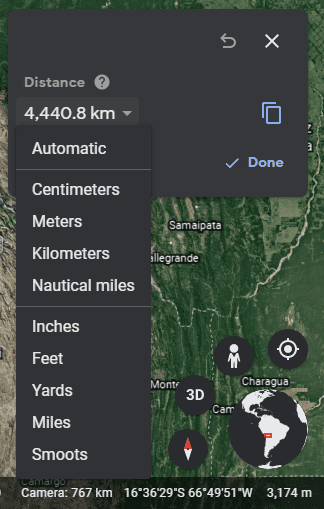
Google Earth ile Alan Nasıl Ölçülür
Google Earth’te bir çokgenin alanını ölçmek, iki nokta arasındaki mesafeyi ölçmeye oldukça benzer. Üç veya daha fazla nokta eklemeniz ve ilk noktayı seçerek şekli kapatmanız yeterlidir.
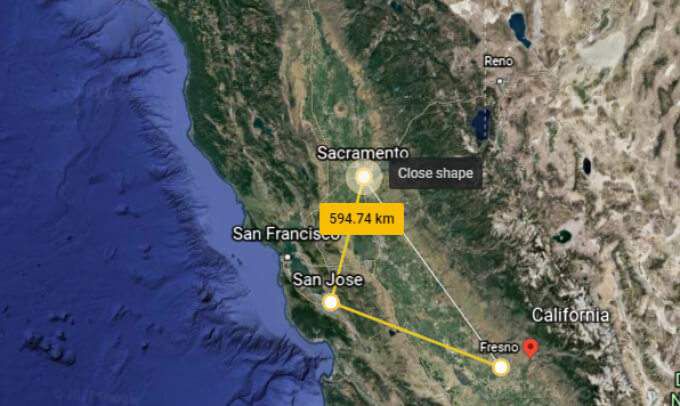
Bilgi paneli artık oluşturduğunuz şeklin hem çevresini hem de alanını görüntüleyecektir.
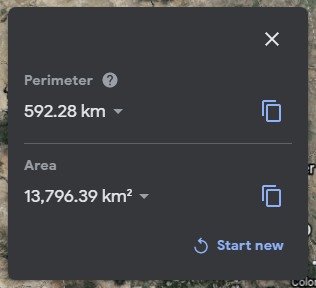
Yine, her ölçümün yanındaki açılır oku seçerek ölçü birimini değiştirebilirsiniz.
Google Earth’te Yükseklik Nasıl Ölçülür
Google Earth, gezegendeki herhangi bir yerin yüksekliğini bulmak gerçekten çok kolay. Haritadan bir nokta seçmeniz yeterlidir; yükseklik haritanın sağ alt köşesinde görüntülenecektir.

Google Earth’te Evinizin Yüksekliği Nasıl Ölçülür
Artık yüksekliği nasıl ölçeceğinizi bildiğinize göre, Google Earth'ün binayı 3B olarak göstermesi koşuluyla, bu bilgiyi evinizin (veya herhangi bir binanın) yüksekliğini hesaplamak için kullanabilirsiniz.

Bu alıştırma üç adıma indirilir:
Google Earth Pro ile 3D Çokgenleri Ölçme
Google Earth Pro kullanıyorsanız, bunu farklı bir yoldan yapabilirsiniz.
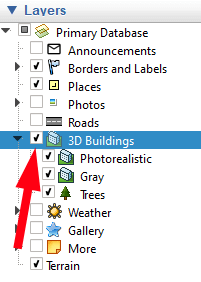

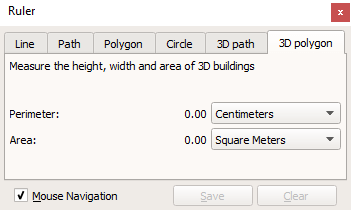
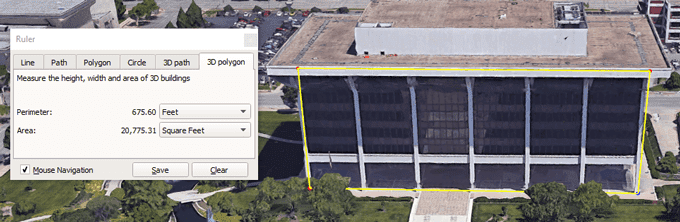
Google Earth ile Başka Ne Yapabilirsiniz?
Çok daha fazlası var Google Earth'e mesafeleri ve alanları ölçmenin ötesinde. Voyager vitrini başlatın ve etkileşimli turların, sınavların ve harita katmanlarının tadını çıkarın.
Ya da gerçek Google tarzında "Kendimi şanslı hissediyorum" simgesini seçin, Google Earth sizi dünyanın muhtemelen daha önce hiç duymadığınız bir kısmına götürür. Ayrıca, ayrılmadan önce, Google Earth Pro'nun içinde gizli olan ücretsiz Uçuş simülatörü oyununu nasıl başlatacağınızı da öğrenin!